イラレの点線が消えない時イラレの点線を消す方法
まず、「線」のウィンドウを見ます。点線は「線オプション」で作ります。
線オプションが非表示の場合、線ウィンドウの下記の場所に隠れてる「メニューボタン」をクリックします。

線オプションを表示させる
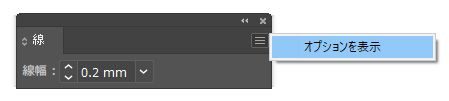
すると、「オプションを表示」というメニューが表示されます。クリックします。
イラレの点線を消す方法
点線になっているパスを選択して、表示された「線ウィンドウのオプション部分」を見てください。
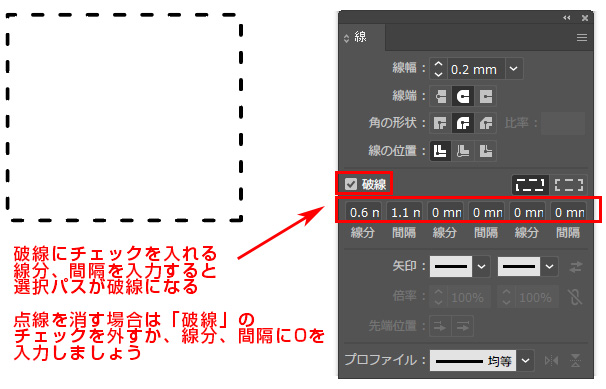
破線にチェックが入っていますので、破線のチェックを外します。


まず、「線」のウィンドウを見ます。点線は「線オプション」で作ります。
線オプションが非表示の場合、線ウィンドウの下記の場所に隠れてる「メニューボタン」をクリックします。

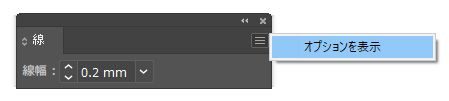
すると、「オプションを表示」というメニューが表示されます。クリックします。
点線になっているパスを選択して、表示された「線ウィンドウのオプション部分」を見てください。
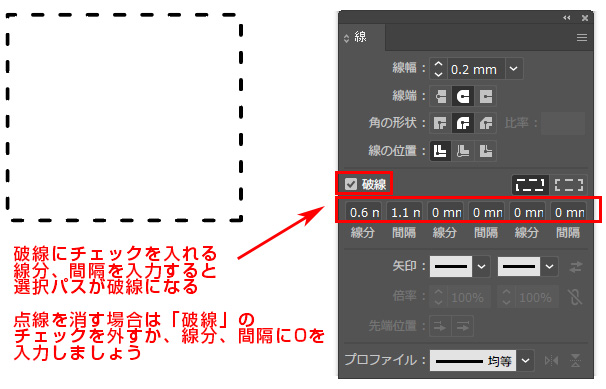
破線にチェックが入っていますので、破線のチェックを外します。

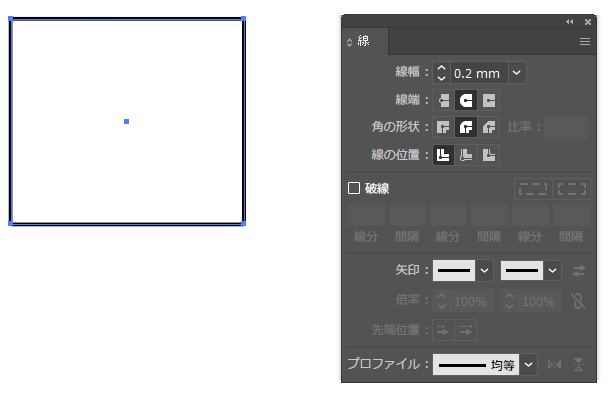
別のパスを選んで、破線にチェックを入れると、前の点線(破線)データが、線分、間隔の箇所にそのまま自動入力されます。
この残存データそのものも含めて削除したい場合は、線分と破線の数値を全て「0」と入力します。
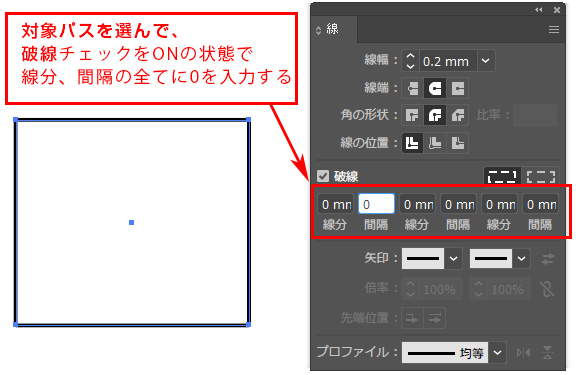
これでリセットされます。

✅ パターンブラシ
✅ グラフィックスタイル
✅ パスそのものが点線状態で作られたデータ
パターンブラシとグラフィックスタイルは、アピアランスで消去できます。
画像の「ここをクリック」の部分をクリックするとパスと塗り部分が初期化されます。ブラシやアピアランスデータが初期化されます。
点線などのデータも消えます。

ブラフィックスタイル、パターンブラシ点線をアピアランスから消去する方法です。点線のついたパスを選んだ状態でアピアランスを消去アイコンをクリックすれば点線が消えます。
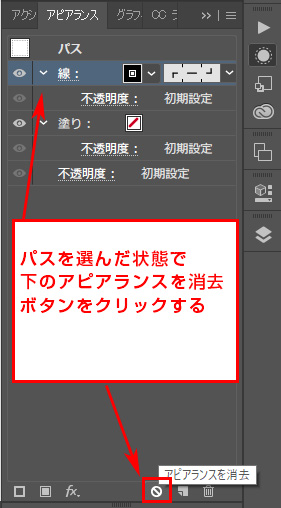
パスそのものが点線の場合は、点線データをアウトライン化したモノなどが考えられますが、それはオブジェクトとして作られている状態ですので解除できません。
そのため、点線は後から解除、変更がカンタンな線パネルの線分、間隔の数値入力で点線を作成する。
パターンブラシやグラフィックスタイルに登録したデータを利用する方法が効率的です。
[st-card id=5270 label=”破線(点線)作成” name=”イラレで点線!破線パネルからの点線の作り方!” bgcolor=”” color=”” readmore=”on”]
コメント